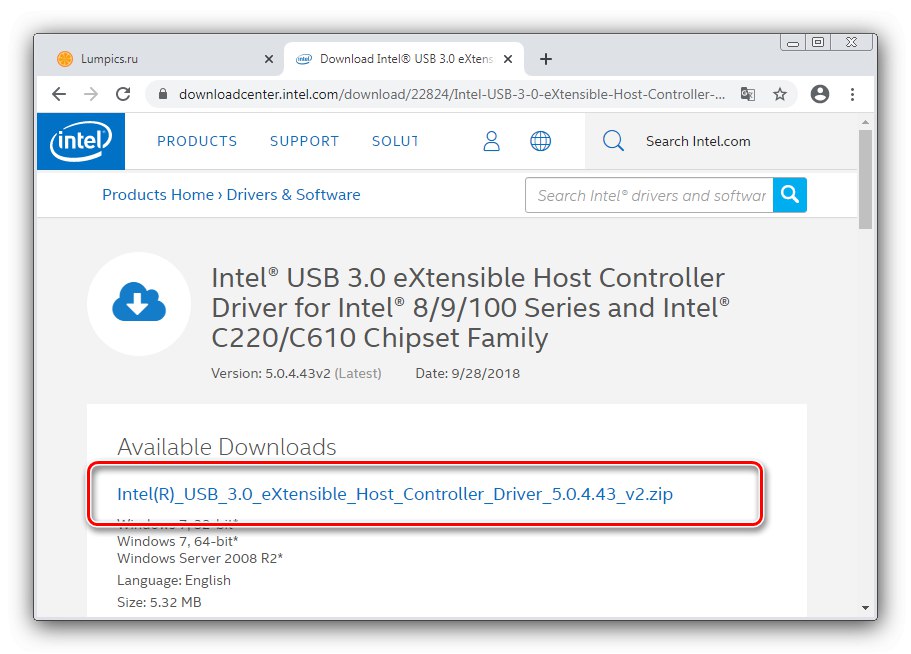Спосіб 1: ID чіпсета
Перед тим як перейти до завантаження драйверів, потрібно визначити модель чіпсета. Найпростіше зробити це за допомогою ID пристрою, що також буде основним способом завантаження службового ПО.
- викличте "Диспетчер пристроїв" будь-яким прийнятним методом, наприклад, через засіб «Виконати»: Натисніть клавіші Win + R, Напишіть команду
devmgmt.mscі натисніть «ОК». - Після запуску оснащення відкрийте категорію системних пристроїв, знайдіть необхідну позицію, потім клацніть по ній правою кнопкою миші і виберіть «Властивості».
- Перейдіть на вкладку «Відомості», Потім скористайтеся випадає меню «Властивість» і виберіть пункт «ВД обладнання», Потім клацніть ПКМ по самому верхньому значенню і задійте опцію «Скопіювати».
- Скопіювавши дані, скористайтеся одним із сервісів визначення моделі по ID - наприклад, DevID. Введіть в пошуковику ресурсу значення, отримане на попередньому кроці, і натисніть "Шукати".
- Одним з результатів і буде шукана модель. Звідси ж і можна скачати драйвер.
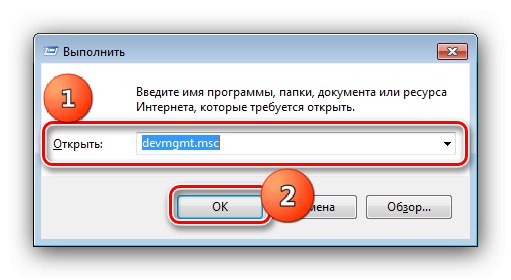
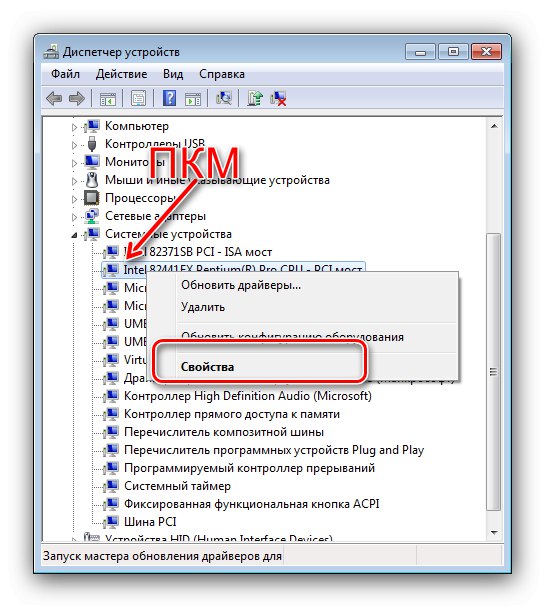

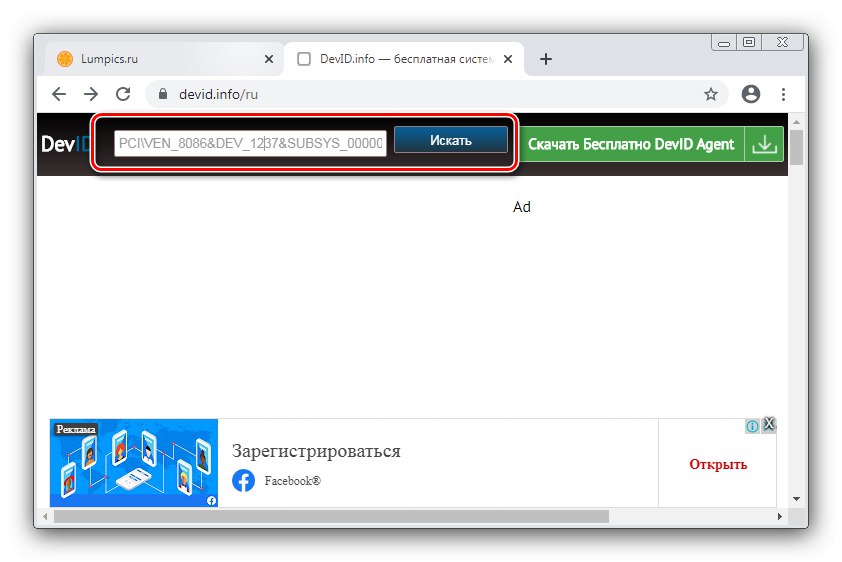
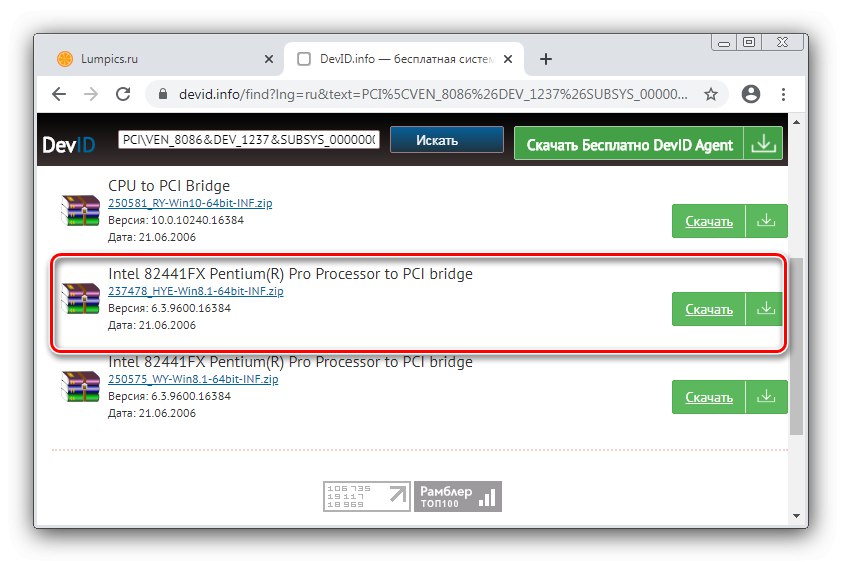
Спосіб 2: Веб-сайт виробника
Маючи на руках точну назву чіпсета можна з легкістю знайти драйвера до нього. Найбільш надійним вважається отримання софта з офіційного ресурсу виробника пристрою, в нашому випадку це буде Intel.
- Відкрийте сайт за посиланням вище, потім клацніть «Підтримка» або "Докладніше" – «Підтримка».
- Тепер клацніть по посиланню «Центр завантаження файлів».
- Після завантаження сторінки скористайтеся пошуковою - введіть в нього назва моделі шуканого девайса і натисніть на кнопку «Знайти».
- З'явиться відповідний драйвер - для початку завантаження перейдіть за посиланням-найменуванню.
![Старт установки драйвера основного пристрою на Windows 7 через сайт виробника]()
Тепер прийміть ліцензійну угоду.
- Архів з даними буде завантажений і готовий до установки.
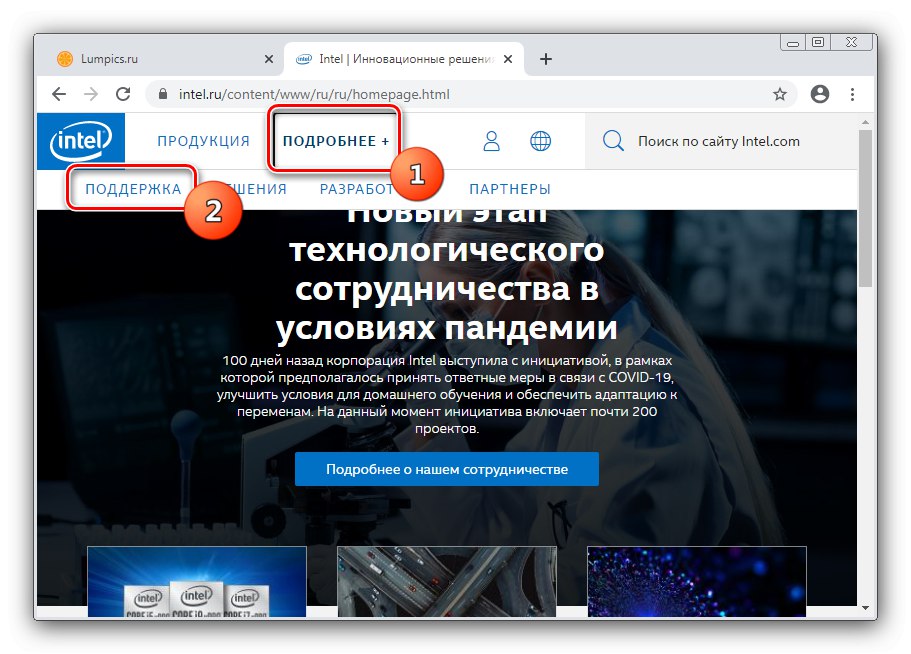
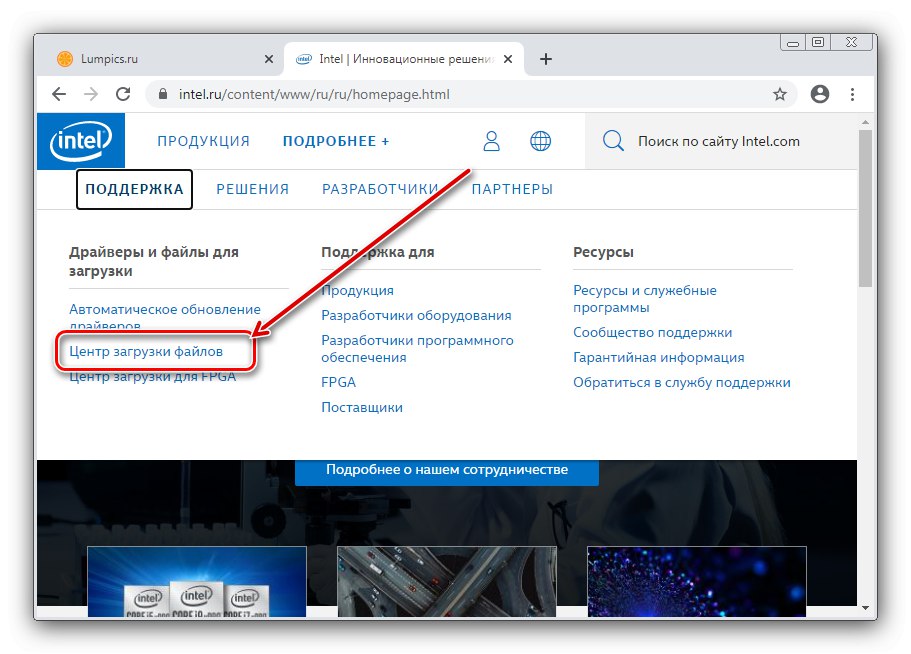
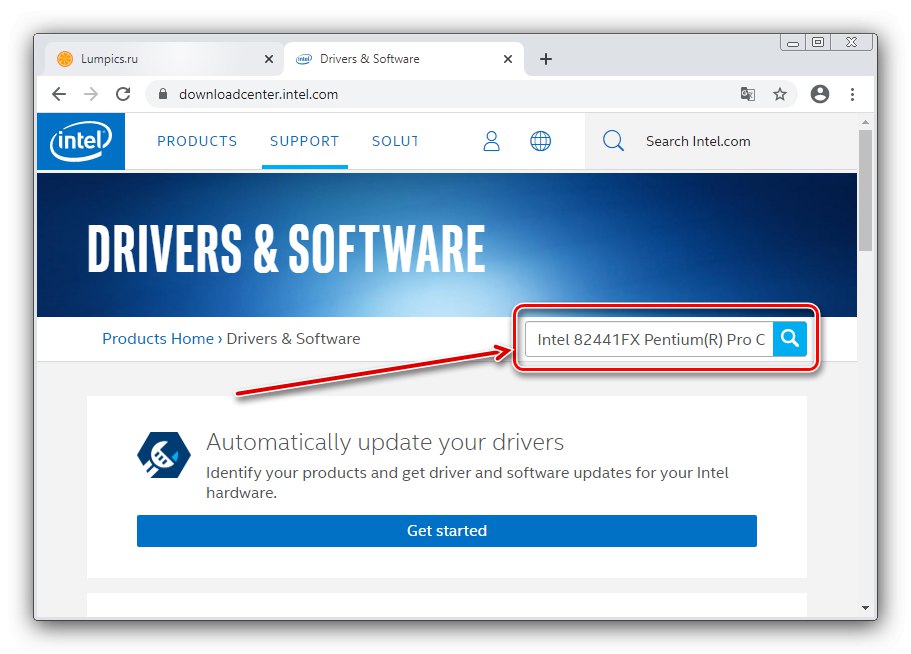
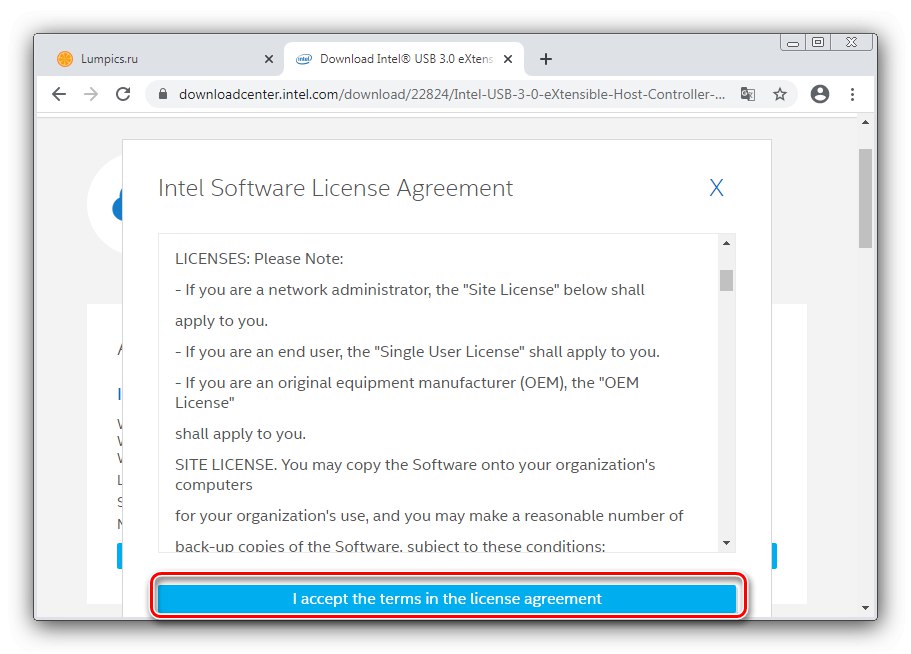
Спосіб 3: Додаток-драйверпак
Прискорити процес отримання службового софта для чіпсета можна за допомогою стороннього додатка для інсталяції драйверів. Оптимальним вирішенням цього класу є DriverPack Solution, В арсеналі якого велика база даних, зрозумілий інтерфейс і висока швидкість роботи.
Докладніше: Завантаження драйверів за допомогою DriverPack Solution
Якщо ж дане рішення вас чимось не влаштовує, ознайомтеся з переліком програм-аналогів.
Докладніше: Програми-драйверпаки для Віндовс
Спосіб 4: «Диспетчер пристроїв»
Драйвера для розглянутих девайсів можна отримати і за допомогою системних засобів, а саме, вже згадуваного вище «Диспетчера пристроїв». Справа в тому, що це оснащення має в своєму складі утиліту для пошуку службового ПО на серверах Microsoft. Нюанси використання розглянуті одним з наших авторів в іншій статті.
Докладніше: Завантаження драйверів за допомогою системних засобів Windows